隐身侠文件夹加密软件是一款永久免费的加密/隐藏文件的软件。可以加密电脑硬盘、U盘、移动硬盘设备中的文件夹、视频、文档、程序等各种文件。不要共享、不要后期缴费、不要限制,加密软件从此免费!每个人都有账号、密码、照片、日记这样的隐私或小秘密;每家公司都有财务信息、客户资料、标书、销售数据这样的商业机密,如何才能保证重要信息不外泄?电脑、移动硬盘、U盘丢失或损坏均无隐忧?

隐身侠采用系统级加密,可轻松保护和备份电脑、移动硬盘、U盘中的重要资料和“小秘密”;进行文件加密、文件夹加密、电脑加密和隐私加密。防泄密、护隐私,让“我的东西”别人看不到,自己丢不了。
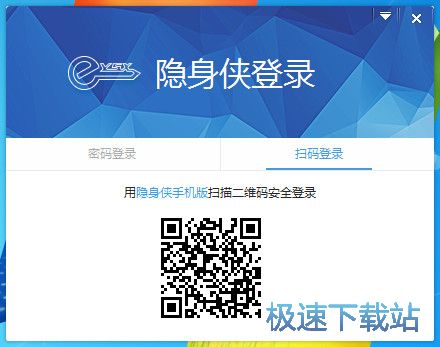
软件功能
支持保险箱创建及加密备份、恢复功能
可创建n个保险箱,保险箱的容量为不限
支持在移动存储介质创建保险箱
附赠文件加密打包、文件彻底粉碎工具

使用方法
第一步:下载安装隐身侠,注册账号
第二步:点击“加密”按钮,选择要加密隐藏的文件,创建保险箱,退出软件文件就被加密隐藏到保险箱中了。
第三步:双击隐身侠登陆图标,输入账号密码,打开保险箱即可查看加密文件

注意事项
1、隐身侠账号需联网申请注册,成功登录后支持本机不联网登录使用。
2、由于忘记隐身侠账号和密码的情况时有发生,所以建议您及时绑定手机和邮箱。
3、如果您不想使用隐身侠账号,可以使用隐身侠硬件产品。
更新日志
一、增加解绑手机验证登陆密码
二、Windows文件的右键菜单可以设置显示"隐身侠"菜单项
三、添加串码兑换功能
四、云盘文件添加打开方式
文件信息
文件大小:32029864 字节
文件说明:SelfExtractHeader
文件版本:5.0.1.8
MD5:E5E7875A83909D32647EBB68F06D846D
SHA1:C0AF4F045A6D67A41878F9CEE729254D91DE1EB4
CRC32:2DB5AFA
隐身侠安装教程
解压后双击安装文件“PCKii_s_5.0.0.1b_20180313_setup_official.exe”出现安装界面:
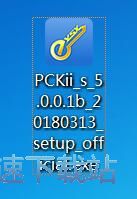
这时候,我们就进入了隐身侠的安装向导。安装向导主界面非常简洁,安装向导已经为我们勾选了同意用户许可协议。点击[开始安装],就可以将隐身侠安装到电脑里面;
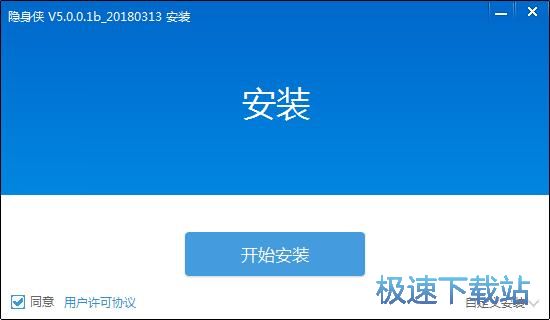
需要修改安装路径的朋友,点击安装向导右下角的[自定义安装],进入自定义安装界面,安装向导有提供默认安装路径:C:\Program Files\YinShenXia。安装隐身侠至少需要55MB的磁盘空间。点击[更改目录]按钮就可以打开文件夹选择窗口,选择好安装路径文件夹就可以点击[确定]完成安装路径修改;
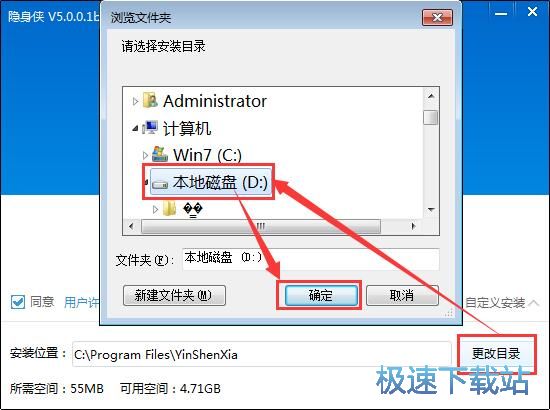
正在安装隐身侠,安装程序正在将隐身侠的文件安装到指定文件夹中。可能需要几分钟的时间;
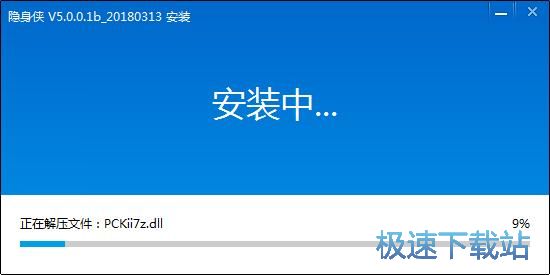
安装完成!安装程序已经成功在您的电脑上安装了隐身侠。安装向导会提示安装成功。这里还提供了隐身侠手机版下载二维码。有需要的朋友可以扫码下载。点击[完成安装]就可以退出安装向导。
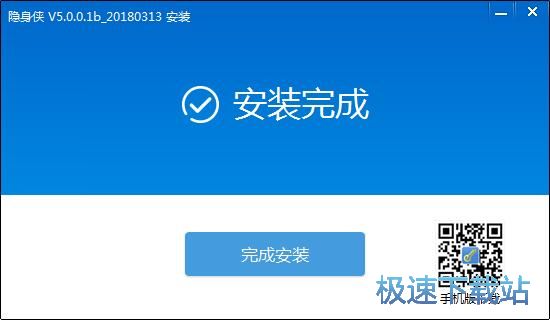
隐身侠使用教程
隐身侠是一款好用的电脑文件加密保护软件。我们可以将本地文件添加到隐身侠中,对文件进行加密保护;

极速小编这一次就给大家演示一下怎么使用隐身侠加密本地文件吧。点击隐身侠主界面中的加密到保险箱,就可以打开文件浏览窗口,将文件导入到隐身侠中加密保护;

在文件浏览窗口中,根据文件存放的路径,找到想要加密保护的文件。极速小编以TXT文件为例子。用鼠标点击选中想要加密保护的文件后,点击存入保险箱,就可以将文件存放到保险箱中加密保护了;

文件成功添加到隐身侠保险箱中。我们在保险箱的文件列表中就可以看到添加到保险箱中的文件。我们还可以添加文件夹对文件进行分类管理;

点击隐身侠保险箱界面顶部的新建文件夹,就可以在保险箱中新建一个文件夹;

文件夹新建成功。我们接下来就可以将两个添加到保险箱中的TXT文件移动到文档文件夹中。选中两个TXT文档,然后用鼠标右键点击文档,在右键菜单中点击移动到,就可以设置文件移动目标了;

在文件移动目标窗口中,点击文件移动目标文件夹,就可以将文件移动到文件夹中,方便文件分类管理;

- 共 0 条评论,平均 0 分 我来说两句
- 人气英雄联盟下载官方下载
- 《英雄联盟》(简称LOL)是由美国拳头游戏(Riot Games)开发、中国大陆地区腾讯游戏代理运营的英雄对战MOBA... [立即下载]
- 好评360免费WiFi 5.3.0.5005 官方版
- 360连我WiFi是360公司比较新推出的一款虚拟路由器软件,它可以真正实现一键让电脑变为Wifi热点,使你的手机... [立即下载]

